全面排查与解决指南
目录导读
为什么扩展插件更新后容易失效 2. 初步排查:基础检查步骤 3. 深入解决:高级故障排除方法 4. 插件兼容性:应对API变更和权限调整 5. 替代方案:当插件无法修复时的选择 6. 预防措施:避免未来再次遇到问题 7. 常见问题解答
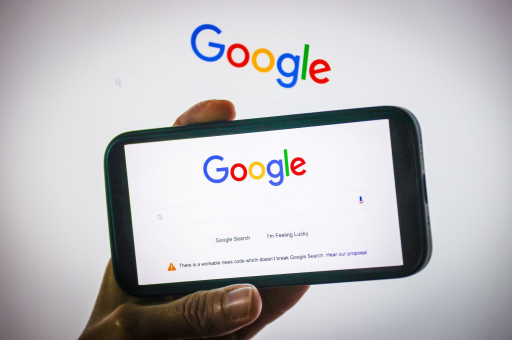
为什么扩展插件更新后容易失效
当您在谷歌浏览器中使用喜爱的扩展插件时,突然一次更新后发现功能失效,这种情况并不少见,造成这种问题的原因多种多样,主要包括:谷歌浏览器核心代码变更、扩展插件自身代码存在缺陷、API接口权限调整、与其他扩展冲突、缓存数据错误等。
扩展插件本质上是小型软件程序,它们通过谷歌浏览器提供的API与浏览器进行交互,当浏览器更新至新版本时,原有的API可能被修改或弃用,如果扩展开发者没有及时适配这些变更,就会导致功能失效,同样,扩展插件自身的更新也可能引入新的错误,或者开发者移除了某些受欢迎的功能,引起用户不满。
这种情况尤其常见于大型浏览器版本更新后,例如当Chrome从Manifest V2迁移至Manifest V3时,大量广告拦截、隐私保护类扩展都经历了不同程度的功能调整,理解这些背景知识,有助于我们更系统地解决问题。
初步排查:基础检查步骤
当发现扩展插件更新后失效,首先不要慌张,按照以下步骤进行基础排查:
检查扩展是否已启用
- 在谷歌浏览器下载的地址栏输入
chrome://extensions/并访问 - 找到问题扩展,确保切换按钮处于启用状态(蓝色为启用,灰色为禁用)
- 如果已被禁用,尝试重新启用并观察是否解决问题
重新加载扩展
- 在扩展管理页面,找到问题扩展
- 点击"重新加载"按钮(通常呈现为刷新图标)
- 这个操作会重新加载扩展文件,可能解决临时性故障
检查扩展权限
- 扩展更新后可能需要新的权限
- 如果扩展需要新权限,它可能会自动禁用,等待您同意新权限
- 在扩展管理界面检查是否有权限请求提示
重启浏览器
- 完全关闭所有谷歌浏览器窗口
- 重新启动浏览器,这可以清除临时性故障和内存冲突
检查浏览器兼容性
- 确保您的谷歌浏览器下载版本与扩展要求兼容
- 访问
chrome://settings/help检查浏览器是否为最新版本
深入解决:高级故障排除方法
如果基础排查未能解决问题,可以尝试以下更深入的解决方法:
清除浏览器缓存和Cookie
- 打开谷歌浏览器设置
- 进入"隐私和安全"部分
- 选择"清除浏览数据"
- 选择"高级"选项卡,选择时间范围为"全部时间"
- 确保选中"缓存的图片和文件"以及"Cookie和其他网站数据"
- 点击"清除数据"
禁用其他扩展
- 扩展之间可能存在冲突
- 在
chrome://extensions/页面,禁用所有其他扩展 - 只保留问题扩展启用状态
- 如果问题解决,逐个重新启用扩展,找出冲突来源
检查扩展设置
- 有些扩展更新后会重置用户设置
- 点击扩展管理页面中问题扩展的"详细信息"
- 访问扩展选项页面,检查设置是否符合您的需求
尝试扩展的测试版本
- 许多扩展开发者提供测试版本
- 访问Chrome网上应用店中的扩展页面
- 查看是否有测试版本可用,有时测试版本可能修复了您遇到的问题
重置浏览器设置
- 作为最后手段,可以重置浏览器设置
- 前往"设置"→"高级"→"重置和清理"
- 选择"将设置恢复为原始默认值"
- 注意:这会清除您的启动页面、新标签页设置、固定标签页和内容设置
插件兼容性:应对API变更和权限调整
谷歌浏览器定期更新其扩展API,这常常导致旧版扩展失效,了解这些变更有助于更好地解决问题:
Manifest V3的影响
- 谷歌正逐步从Manifest V2迁移至Manifest V3
- Manifest V3限制了某些API的使用,特别是那些涉及内容修改的扩展
- 广告拦截器、网页修改类扩展受此影响尤为明显
- 检查您的扩展是否已适配Manifest V3标准
权限模型变更
- 新版本扩展可能要求更多或不同的权限
- 如果拒绝新权限,扩展可能无法正常工作
- 在
chrome://extensions/页面检查扩展所需权限 - 考虑这些权限是否合理,再决定是否授予 安全策略(CSP)变更**
- 浏览器更新可能加强内容安全策略
- 这会影响那些需要执行内联脚本或特定资源加载的扩展
- 检查扩展是否因CSP限制而无法正常运行
替代方案:当插件无法修复时的选择
如果经过所有尝试后扩展仍然无法正常工作,考虑以下替代方案:
寻找替代扩展
- 在Chrome网上应用店搜索类似功能的扩展
- 阅读用户评价和更新日期,确保扩展处于活跃开发状态
- 注意新扩展所需的权限是否合理
使用扩展的旧版本
- 有些网站如Chrome Extension Downloader允许下载旧版扩展
- 手动安装旧版本扩展(通过开发者模式)
- 注意:旧版本可能存在安全漏洞
切换到其他浏览器
- 如果关键扩展在谷歌浏览器中无法使用
- 考虑使用Firefox等对扩展限制较少的浏览器
- 但需权衡其他功能和体验差异
联系开发者
- 访问扩展的主页或商店页面
- 通过提供的联系方式向开发者报告问题
- 详细描述问题现象和您的浏览器环境
预防措施:避免未来再次遇到问题
采取以下预防措施可以减少扩展更新后失效的可能性:
启用扩展自动更新
- 确保扩展保持自动更新
- 在
chrome://extensions/页面,开启"开发者模式" - 确保所有扩展的自动更新功能处于开启状态
定期检查扩展状态
- 每月检查一次扩展列表
- 移除不再使用或长时间未更新的扩展
- 注意那些标记为"此扩展可能已损坏"的插件
使用扩展管理工具
- 考虑使用如"Extension Manager"等扩展管理扩展
- 这类工具可以帮助您更有效地管理扩展状态
关注浏览器更新动态
- 关注谷歌浏览器官网的官方博客和更新说明
- 了解即将发生的API变更,提前准备
备份重要扩展设置
- 对于关键扩展,定期备份其设置和配置
- 有些扩展提供设置导出功能,利用这一功能
常见问题解答
问:扩展更新后完全从浏览器中消失了,怎么办? 答:这可能是由于扩展与新版浏览器不兼容而被自动禁用并隐藏,在扩展管理页面开启"开发者模式",看看是否出现在列表中,如果没有,可能需要重新从Chrome网上应用店安装。
问:如何防止扩展自动更新? 答:在扩展管理页面开启"开发者模式",然后点击您想阻止自动更新的扩展下方的"详细信息",关闭"自动更新"选项,但请注意,这可能导致安全风险。
问:扩展更新后要求新权限,是否安全? 答:这取决于扩展的可信度和所要求的权限,知名开发者的扩展通常更可靠,如果权限要求看起来过于宽泛或不相关,建议寻找替代扩展。
问:有没有办法回退到扩展的旧版本? 答:官方不支持直接回退,但您可以尝试手动下载旧版本CRX文件并通过开发者模式安装,这可能违反某些扩展的使用条款。
问:为什么有些扩展在更新后变得收费或功能受限? 答:这是开发者的商业决策,扩展开发者可能决定将某些高级功能转为付费,以支持持续开发,您可以联系开发者反馈,或寻找免费替代方案。
通过本指南的系统方法,您应该能够解决大多数谷歌浏览器扩展更新后失效的问题,保持耐心并逐步排查是解决技术问题的关键,如果所有自助方法都失败,不妨联系扩展开发者或在相关技术论坛寻求帮助。






